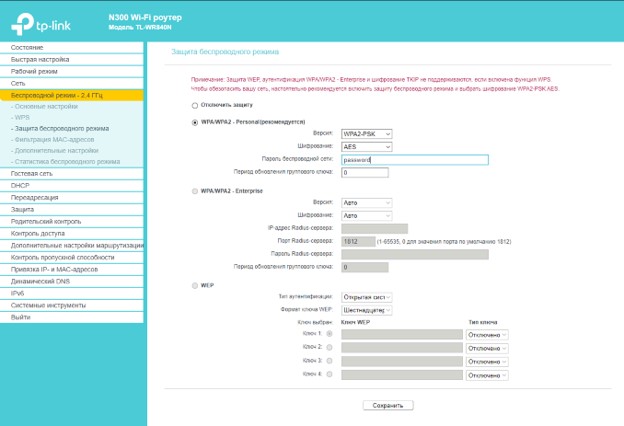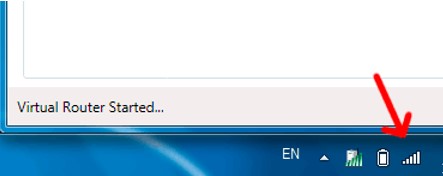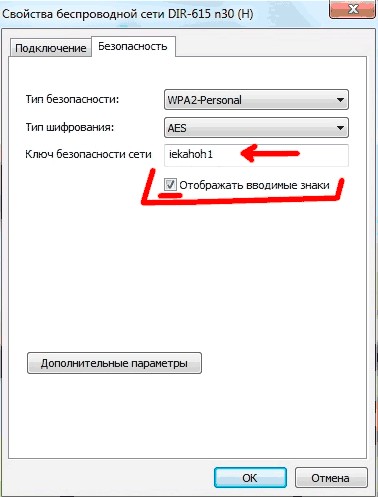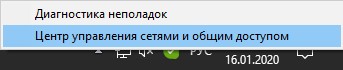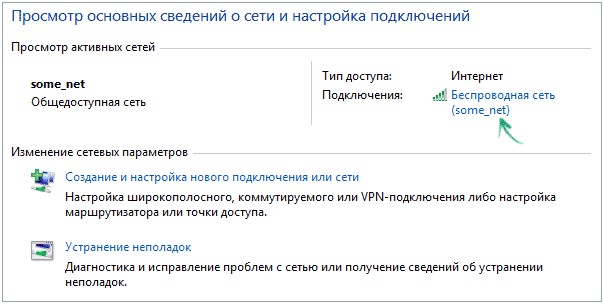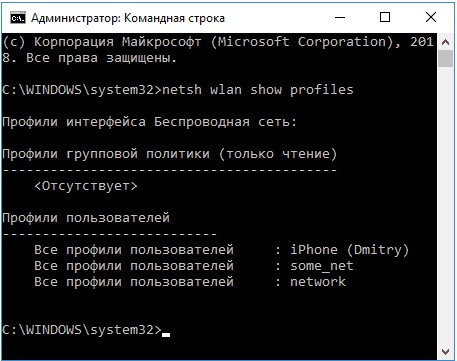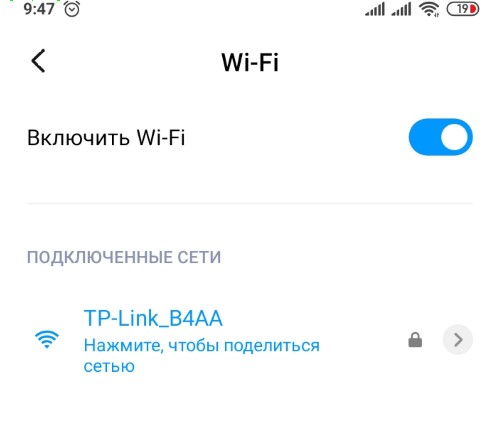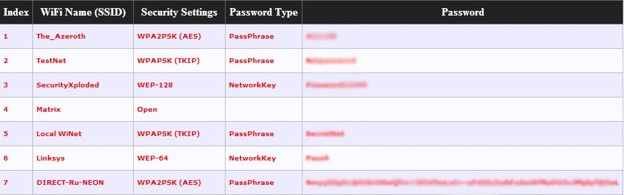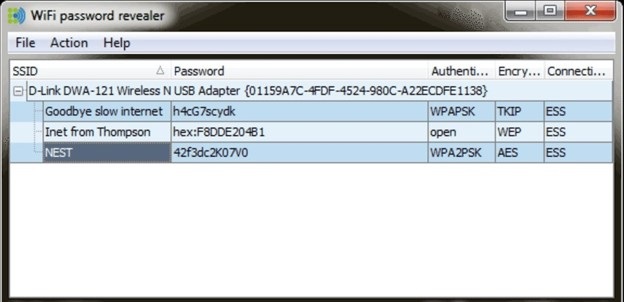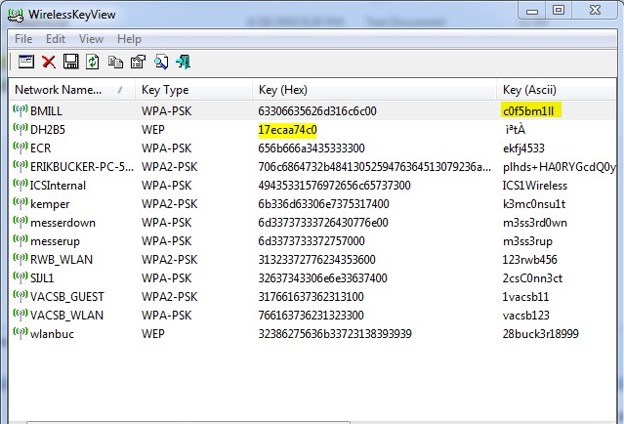Как узнать пароль от своего Wi-Fi на компьютере и смартфоне?
При каждом подключении неавторизированного устройства (нового ноутбука или смартфона друга) к домашней Wi-Fi-сети обязательно придется использовать ключ доступа. Единственное исключение – незащищенные сети без кода. В остальных случаях нужен стандартный или установленный вручную пассворд. Если он не известен владельцу сети, появляется вопрос наподобие, как узнать пароль от своего Wi-Fi. Есть немало вариантов восстановления и получения сведений о коде доступа, о всех из них поговорим в статье-инструкции.
Что делать, если забыл пароль от беспроводной сети?
Прежде, чем предпринимать какие-либо программные меры по восстановлению пароля, рекомендуем рассмотреть несколько альтернативных методик. Они нередко срабатывают и требуют минимальные усилия.
Забыл пароль от Wi-Fi, что делать:
- Извлечь ключ с маршрутизатора. Все популярные производители роутеров, среди них TP-Link, размещают пароль на нижней крышке устройства. Это стандартный код, который сработает, если его не меняли прежде. Еще можем посмотреть пароль в настройках. Для этого потребуется войти в админ-панель маршрутизатора (к примеру, у TP-link это http://tplinkwifi.net), указать пароль, перейти в «Настройки» или «Беспроводной режим». В случае на примере, указанный параметр расположен в разделе «Защита беспроводного режима».
- Вернуть к изначальным настройкам. Метод рекомендуем использовать, если используется нестандартный пароль. Искать соответствующую кнопку жесткого сброса стоит сзади корпуса, она там единственная. Если ее зажать приблизительно на 10 секунд, маршрутизатор начнет перезагружаться с заводскими настройками. Остается только подключиться с предустановленным изначально паролем или установить новый.
- Попытаться вспомнить или найти записи о пароле. Последний вариант, который не требует программного вмешательства.
Напоминание! Общий недостаток практически всех методик – нужен физический доступ к роутеру. В корпоративном сегменте или при подключении к общедоступным сетям у обычного пользователя нет такой привилегии. В подобных ситуациях рекомендуем использовать компьютеры, смартфоны с выходом в сеть и программы для взлома Wi-Fi.
Читайте также: Почему телефон не подключается к Wi-Fi?
Как узнать пароль от Wi-Fi на компьютере:
Разные ОС отличаются по функциональности и строению интерфейса, но их объединяет то, что в каждой есть возможность узнать пароль от интернета. Действия слегка отличаются, но общий алгоритм одинаковый. Чтобы не возникло путаницы, рассмотрим все актуальные операционные системы по отдельности.
Важно! Главное условие успешной реализации способа – наличие ПК с ранее сохраненным паролем. Еще желательно, но необязательно, наличие активного соединения.
Windows 7
Как посмотреть пароль от Wi-Fi на компьютере с Windows 7:
- Ищем внизу справа иконку в виде 4 полосок (так обычно отображается качество связи на телефоне) и нажимаем на него один раз.
- Выбираем подходящую точку доступа к Wi-Fi на ПК, кликаем правой кнопкой мыши (дальше ПКМ) по ней и открываем «Свойства».
- Открываем раздел «Безопасность».
- Устанавливаем выделение возле «Отображать…» и немного выше смотрим код.
Windows 8
Как на компьютере посмотреть пароль от Wi-Fi:
- Кликаем на символ беспроводной связи (правый нижний угол).
- Жмем ПКМ по работающему соединению и выбираем опцию «Просмотреть свойства подключения».
- Идем в раздел «Безопасность» и активируем отображение содержимого. Немного выше появляется пароль.
Важно! Метод не сработает в Windows 8.1. Если нужен пассворд от Wi-Fi-модема в этой ОС, рекомендуем использовать тот же метод, что применим к Windows 10.
Windows 10
Руководство применимо к Виндовс 8.1 и 10:
- Кликаем ПКМ по символу монитора рядом с панелью времени и щелкаем по свойству «Центр управления сетями…».
- Нажимаем на наименование доступной сети.
- Кликаем на клавишу «Свойства беспроводной сети».
- Следуем на страницу «Безопасность» и активируем нижний чекбокс.
Определяем пароль через командную строку (для неактивной Сети)
Увидеть пароль вышеприведенными инструментами реально исключительной от той сети, с которой в активном режиме работает ПК. Если подключение сейчас отсутствует, рекомендуем прибегнуть к альтернативной методике. Она требует использование командной строки, но все же остается несложной в реализации.
Как узнать пароль от подключенного Wi-Fi:
- Нажимаем сочетание Win + R, набираем cmd и жмем «Ок».
- Копируем команду netsh wlan show profiles, вставляем в консоль и кликаем по клавише Ввода.
- Ищем графу «Параметры безопасности», а в ней – «Содержание ключа», где и отображается код доступа.
Важно! Следствием завершения функции станет отчет с подробной информацией о всех записанных сетях. Чтобы найти подходящее подключение, стоит ориентироваться по имени профиля, указанного вначале записи.
Как посмотреть пароль от Wi-Fi на телефоне:
Так как узнать пароль от сети, к которой подключен, в мобильных версиях ОС сложно, приходится пользоваться альтернативными путями. Лучший вариант – передача ключа через QR. Человек его не узнает, но сторонний смартфон сможет подключиться. Чтобы лично посмотреть пароль, придется настраивать root-доступ и пользоваться специальными приложениями.
Читайте также: Почему телефон не подключается к Wi-Fi?
Android
Перед тем, как подключится к Wi-Fi не зная пароля, нужно найти устройство, на котором он уже был сохранен. Сейчас данный способ работает только на смартфонах и планшетах с Android 10 или оболочкой MIUI.
За пример возьмем смартфон Xiaomi:
- На устройстве с сохраненным паролем открываем «Настройки» и идем на вкладку «Wi-Fi».
- В графе «Подключенные сети» нажимаем на подходящее соединение.
- Сканируем «Код для подключения к Wi-Fi» на другом аппарате. Подключение произойдет автоматически.
Если читатель не подпадает под перечисленные условия (у него нет оболочки MIUI и установлен Android 9 или более ранняя версия), ему потребуется рутированное устройство.
Есть 2 варианта достижения цели:
- Файловым проводником с поддержкой рут переходим в каталог data/misc/wifi и открываем текстовый документ wpa_supplicant.conf. В нем пароль показан в изначальном состоянии.
- Инсталлировать приложение Wifi Password (ROOT). Оно автоматически отображает ключи к записанным в память сетям.
iOS
Так как узнать пароль от Wi-Fi на iPhone без использования Mac нельзя, единственный выход – настроить автоматическую передачу ключа. Для этого оба устройства должны работать на iOS.
Лучший способ подключения новых iPhone:
- Активируем Bluetooth на обоих устройствах.
- Кладем аппараты рядом друг с другом в разблокированном состоянии.
- С гостевого смартфона переходим в «Настройки» на страницу «Wi-Fi» и щелкаем по целевой сети.
- После появления окна для указания пароля на новом девайсе, подтверждаем передачу ключа с домашнего устройства.
Программы для подбора пароля к беспроводной сети:
Есть не только ручные методики определения пароля. Существует серия программ, способных выявлять конфигурационные файлы и извлекать из них пароли к Wi-Fi. Подразумевается подключение к Wi-Fi без пароля с авторизированного в сети гаджета. Взлом соседских и общественных Wi-Fi – совсем другая тема.
WiFi Password Decryptor
Перед нами бесплатная программа, способная к автоматическому поиску и отображению паролей. Приложение простое в использовании, даже несмотря на англоязычный интерфейс, разобраться в нем несложно. Если знания английского крайне скудные, рекомендуем не отступать от инструкции.
Если пользователь забыл пароль от Wi-Fi, придерживаемся следующих действий:
- Скачиваем программу. У нее нет официального сайта, но можем предложить ссылку на достаточно надежный источник.
- Запускаем установку и открываем программу.
- Нажимаем на клавишу «Start Recovery».
- Из списка доступных подключений выбираем вариант, от которого требуется определить код. Он отображается в центре диалогового окна.
Особенности программы:
- бесплатное распространение;
- совместимость с 32 и 64 битными системами;
- установка обязательна;
- есть функция экспорта данных;
- нет поддержку русского языка.
WiFi Password Revealer
Это простая и бесплатная программа для сканирования и восстановления утраченных паролей, которая полностью справляется со своими задачами. Принцип работы аналогичен предыдущей утилите: скачать, установить приложение, дождаться завершения поиска и выбрать текущую сеть.
Важно! Если программа не работает, рекомендуем попробовать запустить софт от администратора.
Особенности приложения:
- сканирование требует всего пару секунд;
- ключи автоматически записываются в буфер обмена;
- можно изменять и создавать новые коды;
- позволяет устранять уязвимости подключения;
- умеет шифровать пароли и сети.
WirelessKeyView
Программа распространяется через официальный портал Nir Soft, но только на английском языке. При желании есть возможность добавить русификатор. После установки отобразится таблица с наименованиями и ключами доступа – это все, что необходимо для подключения. Есть функция экспорта данных в форматы txt, html, xml.
Теперь мы знаем, как подключиться к роутеру без пароля или узнать ключ с аппаратов с ранее настроенными соединениями. Правда, в материал не вошли хакерские способы получения кодов. Если стала интересна тема, оставляйте комментарии и мы в ближайшее время подготовим материал. Также задавайте вопросы, высказывайте мнения по поводу всех описанных методов.